随着固态硬盘价格的下降,很多用户想要升级到固态硬盘。但是,使用 SSD 固态驱动器需要 4K 对齐。相信大家都知道可以获得更好的性能,那么如何4K对齐固态硬盘分区呢?下面小编就以最常用的分区工具Diskgenius为例,分享一下步骤。
Diskgenius工具一般在U盘启动盘的WINPE中都有,本文只介绍如何分区、U盘启动等自查方法。
具体操作方法:
1、从U盘启动进入,如何进入参考:如何从U盘启动电脑?最实用的U盘启动方法
2、进入U盘启动界面,进入WinPE系统;
3、打开Diskgenius进入主界面系统装好了如何4k对齐,可以使用fast partition,然后勾选“Align partition to an integer multiple of this Sector”,然后选择“4096”,然后确认分区,这样该分区是一个 4k 对齐的磁盘。
3、如果不使用快速分区,可以在分区时勾选相同的选项,如下图:
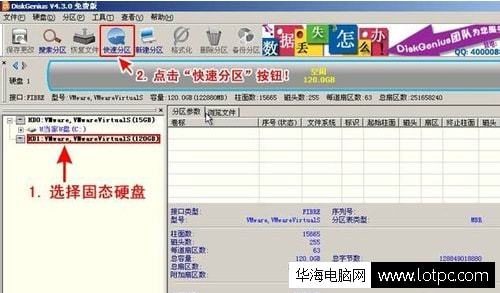
二、现有Win7系统下对齐4K
有时用户在安装系统后发现没有进行4K对齐,不能重装系统,否则数据会丢失系统装好了如何4k对齐,那么4K怎么办?
1、下载“分区助手”下载地址:
2、打开分区助手,然后在左侧列表中找到“分区对齐”,选择对齐的磁盘分区,然后点击“分区对齐”,如下图:
3、此时会弹出一个界面,将分区对齐设置为“4K对齐”然后确定开始对齐过程,用户只需稍等片刻,然后对齐每个分区分开就好了。
好的,下面就是如何将Win7 Ultimate硬盘对齐到4K/4000,以及如何在不分区的情况下将其对齐到4K。我希望它有所帮助。大家。
好的,这里分享使用Diskgenius对齐SSD 4K的方法。更多精彩内容请关注系统框










